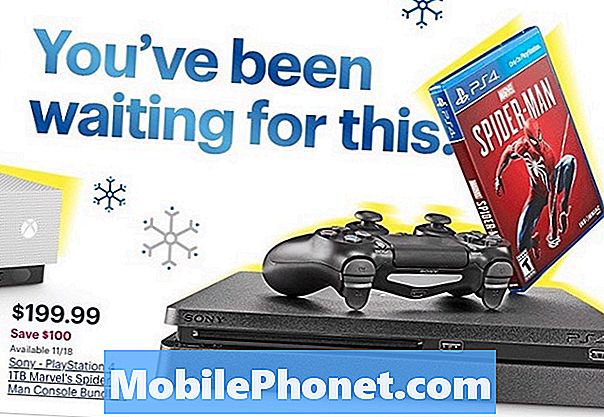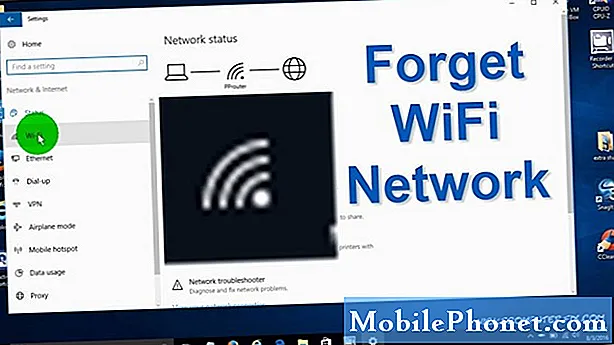
Contenido
Esta publicación le enseñará cómo eliminar u olvidar la red Wi-Fi en el Galaxy Tab S6. No dude en utilizar esto como referencia personal en caso de que necesite ayuda para llevar a cabo todo el proceso.
Los dispositivos móviles suelen reconocer cualquier red inalámbrica de acceso local que se base en los estándares 802.11 del Instituto de Ingeniería Eléctrica y Electrónica (IEEE).
Con la función Wi-Fi habilitada, su dispositivo podría detectar una lista de todos los puntos de acceso a los que se ha conectado alguna vez, así como de todos los puntos de acceso dentro del alcance que transmiten su presencia.
Por lo tanto, verá varias redes en su lista.
Para eliminar cualquiera de estas redes del directorio de su dispositivo, sería necesario eliminarlas manualmente.
Y así es como se hace en el Galaxy Tab S6.
Pasos sencillos para eliminar u olvidar la red Wi-Fi en su Galaxy Tab S6
Tiempo necesario : 5 minutos
Los siguientes pasos lo guiarán para eliminar cualquier red no utilizada o no deseada del directorio de red del Galaxy Tab S6. Asimismo, se proporcionan representaciones visuales en forma de capturas de pantalla individuales en caso de que tenga problemas para navegar por varios menús.
- Para comenzar, deslice el dedo hacia arriba desde la parte inferior de la pantalla de inicio para iniciar la pantalla de aplicaciones.
En la pantalla de aplicaciones, verá diferentes iconos de aplicaciones o accesos directos a aplicaciones y servicios integrados y de terceros.

- Para continuar, localice y luego toque el icono de Configuración.
Al hacerlo, se iniciarán las configuraciones y funciones principales para administrar en su dispositivo.

- Para acceder y administrar la configuración de red del dispositivo, toque Conexiones.
Se abre una nueva pantalla con opciones y funciones relacionadas con la red.

- Para continuar, toque Wi-Fi.
El menú de Wi-Fi se abrirá a continuación.
Verifique y asegúrese de que el interruptor de Wi-Fi esté encendido. Si no es así, enciéndalo.
Con Wi-Fi habilitado, debería ver una lista de redes inalámbricas que están guardadas en el dispositivo.
Estas redes son las a las que se ha conectado o cualquier otra red de transmisión dentro del alcance.
- Para administrar cada una de estas redes, toque la figura de tres puntos ubicada en la esquina superior derecha de la pantalla de Wi-Fi.
Se abre un menú emergente con una lista de subelementos.

- Toque Avanzado para continuar.
Se abre otra pantalla con una lista de configuraciones y funciones avanzadas para administrar.

- Navegue a la sección Configuración de red y luego seleccione la opción Administrar redes.
En la siguiente pantalla se completan todas las redes guardadas en su dispositivo.
Debajo de la categoría de red actual, se encuentra la que está utilizando actualmente o a la que está conectado.
Otras redes que ha utilizado anteriormente están etiquetadas bajo el Usado en los últimos 30 días categoría a menos que haya utilizado alguno de ellos últimamente.
- Para continuar con esta demostración, toque para seleccionar la red Wi-Fi que desea eliminar.
Elijamos la red ficticia como ejemplo, así que tóquela.Se abre una nueva pantalla con el Tonto detalles de la red.
En la parte inferior central de la pantalla, verá un icono de papelera con un Olvidar etiqueta debajo.
Simplemente toque ese icono para eliminar u olvidar la red seleccionada.
La red ficticia ahora se elimina de la lista de redes.
Si desea eliminar otra red Wi-Fi, simplemente repita los mismos pasos y luego seleccione la siguiente red para olvidar.
Herramientas
- Android 10
Materiales
- Galaxy Tab S6
La eliminación de una red Wi-Fi también se reconoce entre otras posibles soluciones a los problemas de conectividad de la red, particularmente aquellos que se atribuyen a una red Wi-Fi dañada en uso.
Las redes corruptas generalmente se rectifican eliminándolas y luego configurándolas como nuevas.
Solo asegúrese de anotar la contraseña de la red de antemano para que no tenga problemas para volver a conectarse después.
Y eso cubre todo en esta guía rápida.
Para ver tutoriales más completos y videos de solución de problemas en diferentes dispositivos móviles, no dude en visitar El canal Droid Guy en YouTube en cualquier momento.
¡Espero que esto ayude!
PUESTOS RELEVANTES:
- Cómo restablecer la configuración de red en Galaxy S20
- Samsung Galaxy S10 Plus no se conecta a Wifi. ¡Así es como se soluciona!